2025-07-24 10:49:01
在处理图像时,抠图是一项常用且重要的操作。而美图秀秀作为一款广受欢迎的图像处理软件,提供了简单便捷的抠图方法。
选择合适的抠图方式
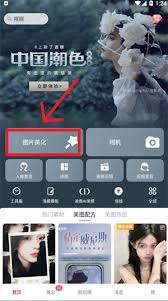
美图秀秀有多种抠图方式可供选择。对于边缘清晰、主体与背景对比明显的图像,“自动抠图”功能是个不错的选择。打开美图秀秀,导入需要抠图的图片后,点击“美化图片”,再找到“抠图”选项中的“自动抠图”。此时,软件会自动识别主体边缘,只需沿着主体边缘简单涂抹修正,就能快速得到大致的抠图效果。
精确细节处理
若想要更精确的抠图效果,“手动抠图”则能满足需求。同样进入抠图界面选择“手动抠图”,这时会出现画笔工具。用画笔仔细地沿着主体边缘涂抹,将主体完整勾勒出来。如果不小心涂多了,可以使用橡皮擦工具擦除多余部分。这种方式适合主体边缘复杂、不规则的图像,能通过手动操作精准地将主体与背景分离。
发丝等细微部分处理
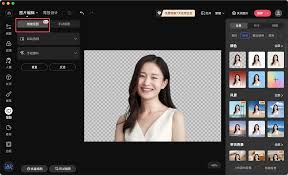
遇到人像等有发丝的图像时,抠图难度会增加。但美图秀秀也有应对办法。在抠图完成后,进入“细节调整”界面,通过调整画笔大小和硬度,仔细地将发丝一根根地抠取出来。还可以适当调整透明度等参数,使抠图效果更加自然。
保存与应用抠图结果
完成抠图后,点击“保存”,可以选择合适的图片格式保存抠好的主体。保存后的图片可以用于各种设计,比如制作海报、合成图片等。在美图秀秀中,也可以直接将抠好的主体应用到其他模板或场景中,快速创作出新的作品。
总之,美图秀秀凭借其丰富多样且操作简便的抠图功能,让即使没有专业图像处理知识的用户也能轻松完成抠图任务,为图像创作带来了极大的便利。无论是日常的照片处理还是简单的设计工作,美图秀秀的抠图功能都能助力我们快速获得满意的效果。